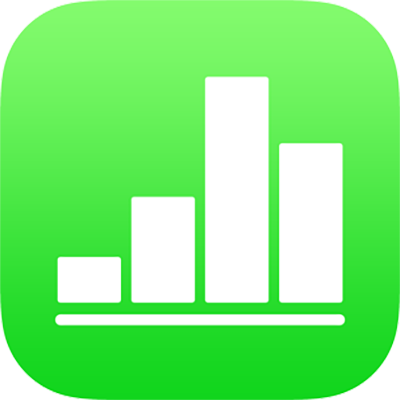
Sélectionner des données pour créer un graphique dans Numbers sur iPhone
Dans Numbers, créez des graphiques en sélectionnant des données dans un tableau. Pour créer n’importe quel type de graphique, commencez par sélectionner les données, puis créez un graphique qui les affiche. Lorsque vous modifiez les données dans le tableau, le graphique se met automatiquement à jour.
Sélectionner les données avant de créer le graphique
Sélectionnez les cellules du tableau contenant les données à utiliser ou, pour ajouter toutes les données d’un rang ou d’une colonne, touchez le tableau puis touchez le numéro ou la lettre correspondante.
Si les données de votre tableau sont catégorisées, vous pouvez également sélectionner une colonne pour afficher les résultats des calculs des rangs de résumés.
Remarque : pour afficher sous forme de graphique des points de données d’un tableau catégorisé, assurez-vous que la première cellule que vous sélectionnez ne se trouve pas dans un rang de résumés. Si la sélection comprend un groupe condensé, seules les données extraites des groupes visibles sont affichées.
Touchez
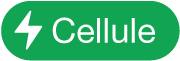 au bas de l’écran, puis touchez « Nouveau graphique ».
au bas de l’écran, puis touchez « Nouveau graphique ».Touchez 2D, 3D ou Interactif.
Balayez pour afficher des options de style supplémentaires pour chaque type de graphique.
Touchez un graphique pour l’ajouter, puis faites-le glisser à l’emplacement souhaité sur la feuille.
Pour indiquer si les rangs ou les colonnes doivent être tracés sous forme de séries de données, touchez le graphique, touchez « Modifier les réf. » (vous devrez peut-être toucher
 pour afficher l’option « Modifier les réf. »), touchez
pour afficher l’option « Modifier les réf. »), touchez  dans la barre d’outils, puis touchez une option.
dans la barre d’outils, puis touchez une option.Touchez OK, puis à nouveau Terminé.
Si vous ajoutez un graphique 3D, vous pouvez voir
 en son centre. Faites glisser cette commande pour ajuster l’orientation du graphique.
en son centre. Faites glisser cette commande pour ajuster l’orientation du graphique.
Vous pouvez modifier les données prises en compte dans le graphique à tout moment. Pour connaître la marche à suivre, consultez la rubrique Modifier les données d’un graphique dans Numbers sur iPhone.